修正このアイテムのプロパティは利用できません
その他 / / November 28, 2021
修正このアイテムのプロパティは使用できません: このエラーメッセージは、Windows7とWindows10のユーザーの間で非常に一般的ですが、最近Windows7からWindows10にアップグレードした場合は、間違いなくこのエラーに直面することになります。 そのため、アップグレード後、ユーザーがログオンすると、ポップボックスに「このアイテムのプロパティは利用できません」というエラーメッセージが表示され、セーフモードで起動するまで表示されたままになります。 また、C:ドライブや外付けハードドライブなど、ドライブのプロパティを確認したときにのみこの問題に直面している他のユーザーがいるため、エラーはこれだけに限定されません。 つまり、ユーザーがマイコンピュータまたはこのPCにアクセスし、PCに接続されているドライブを右クリックしたとき (外付けハードディスク、USBなど)、エラーメッセージが表示されます「このアイテムのプロパティはありません 利用可能。"

このエラーの主な原因は、簡単に修正できるレジストリエントリの欠落にあるようです。 ありがたいことに、このエラーはマルウェアや重大な問題が原因ではなく、簡単に対処できます。 したがって、時間を無駄にすることなく、実際に修正する方法を見てみましょう。このアイテムのプロパティは、以下のトラブルシューティング手順で使用できないエラーです。
コンテンツ
- 修正このアイテムのプロパティは利用できません
- 方法1:レジストリの修正
- 方法2:破損したシェル拡張を無効にする
- 方法3:スタートアップフォルダを手動で確認する
- 方法4:レジストリからインタラクティブユーザーの値を削除する
- 方法5:SFCとCHKDSKを実行する
修正このアイテムのプロパティは利用できません
必ず 復元ポイントを作成する 何かがうまくいかない場合に備えて。
方法1:レジストリの修正
注:必ず作成してください レジストリのバックアップ レジストリエディタで変更を行う前に。
1.メモ帳を開き、次のコードをそのままコピーします。
Windowsレジストリエディタバージョン5.00 [HKEY_CLASSES_ROOT \ Drive \ shellex] [HKEY_CLASSES_ROOT \ Drive \ shellex \ ContextMenuHandlers] [HKEY_CLASSES_ROOT \ Drive \ shellex \ ContextMenuHandlers \ EnhancedStorageShell] @ = "{2854F705-3548-414C-A113-93E27C808C85}" [HKEY_CLASSES_ROOT \ Drive \ shellex \ ContextMenuHandlers \ Sharing] @ = "{f81e9010-6ea4-11ce-a7ff-00aa003ca9f6}" [HKEY_CLASSES_ROOT \ Drive \ shellex \ ContextMenuHandlers \ {078C597B-DCDD-4D0F-AA16-6EE672D1110B}] [HKEY_CLASSES_ROOT \ Drive \ shellex \ ContextMenuHandlers \ {59099400-57FF-11CE-BD94-0020AF85B590}] @ = "" [HKEY_CLASSES_ROOT \ Drive \ shellex \ ContextMenuHandlers \ {596AB062-B4D2-4215-9F74-E9109B0A8153}] [HKEY_CLASSES_ROOT \ Drive \ shellex \ ContextMenuHandlers \ {D6791A63-E7E2-4fee-BF52-5DED8E86E9B8}] "{D6791A63-E7E2-4fee-BF52-5DED8E86E9B8}" = "ポータブルデバイスメニュー" [HKEY_CLASSES_ROOT \ Drive \ shellex \ ContextMenuHandlers \ {fbeb8a05-beee-4442-804e-409d6c4515e9}] @ = "" [HKEY_CLASSES_ROOT \ Drive \ shellex \ FolderExtensions] [HKEY_CLASSES_ROOT \ Drive \ shellex \ FolderExtensions \ {fbeb8a05-beee-4442-804e-409d6c4515e9}] "DriveMask" = dword:00000020 [HKEY_CLASSES_ROOT \ Drive \ shellex \ PropertySheetHandlers] @ = "{5F5295E0-429F-1069-A2E2-08002B30309D}" [HKEY_CLASSES_ROOT \ Drive \ shellex \ PropertySheetHandlers \ Sharing] @ = "{f81e9010-6ea4-11ce-a7ff-00aa003ca9f6}" [HKEY_CLASSES_ROOT \ Drive \ shellex \ PropertySheetHandlers \ {1f2e5c40-9550-11ce-99d2-00aa006e086c}] [HKEY_CLASSES_ROOT \ Drive \ shellex \ PropertySheetHandlers \ {4a7ded0a-ad25-11d0-98a8-0800361b1103}] [HKEY_CLASSES_ROOT \ Drive \ shellex \ PropertySheetHandlers \ {55B3A0BD-4D28-42fe-8CFB-FA3EDFF969B8}] [HKEY_CLASSES_ROOT \ Drive \ shellex \ PropertySheetHandlers \ {596AB062-B4D2-4215-9F74-E9109B0A8153}] [HKEY_CLASSES_ROOT \ Drive \ shellex \ PropertySheetHandlers \ {5F5295E0-429F-1069-A2E2-08002B30309D}] [HKEY_CLASSES_ROOT \ Drive \ shellex \ PropertySheetHandlers \ {7988B573-EC89-11cf-9C00-00AA00A14F56}] @ = "" [HKEY_CLASSES_ROOT \ Drive \ shellex \ PropertySheetHandlers \ {D12267B4-252D-409A-86F9-81BACD3DCBB2}] [HKEY_CLASSES_ROOT \ Drive \ shellex \ PropertySheetHandlers \ {ECCDF543-45CC-11CE-B9BF-0080C87CDBA6}] [HKEY_CLASSES_ROOT \ Drive \ shellex \ PropertySheetHandlers \ {ef43ecfe-2ab9-4632-bf21-58909dd177f0}] @ = "" [HKEY_CLASSES_ROOT \ Drive \ shellex \ PropertySheetHandlers \ {fbeb8a05-beee-4442-804e-409d6c4515e9}] @=""
2.上記のコードがすべてメモ帳にコピーされたら、クリックします ファイルしてから名前を付けて保存します。
![[ファイル]をクリックし、[メモ帳に名前を付けて保存]を選択します](/f/7d75feb9c8477aafbd2430550aba80c4.png)
3.必ず選択してください すべてのファイル [名前を付けて保存]から、目的の場所を選択して、デスクトップにすることができるファイルを保存します。
4.ファイルにThe_properties_for_this_item_are_not_available.regという名前を付けます(これは非常に重要です)。
![[ファイルの種類]から[すべてのファイル]を選択し、.reg拡張子を付けてファイルを保存してください](/f/5c14b8e67b1cb9ec05461b36a1e666ba.png)
5.このファイルを右クリックして、 管理者として実行. これにより、上記の値がレジストリに追加され、確認を求められたら[はい]をクリックします。
6. PCを再起動して変更を保存し、できるかどうかを確認します 修正このアイテムのプロパティは利用できませんエラー。
方法2:破損したシェル拡張を無効にする
1.「このアイテムのプロパティは利用できません」というエラーの原因となっているプログラムを確認するには、次のサードパーティソフトウェアをダウンロードする必要があります。 ShellExView。
2.アプリケーションをダブルクリックします ShellExView.exe それを実行するためにzipファイルで。 初めて起動するときは、シェル拡張に関する情報を収集するのに時間がかかるため、数秒待ちます。
3. [オプション]をクリックしてから、[ すべてのMicrosoft拡張機能を非表示にします。
![ShellExViewで[すべてのMicrosoft拡張機能を非表示]をクリックします](/f/f6aa28bd4af349d370e5b307517dde08.png)
4.Ctrl + Aを押して それらすべてを選択してください を押して 赤いボタン 左上隅にあります。

5.確認を求められた場合 [はい]を選択します。
![選択したアイテムを無効にしますかと尋ねられたら、[はい]を選択します](/f/9c60965cdc8ff07abc2b4d2cf1568c40.png)
6.問題が解決した場合は、シェル拡張機能の1つに問題がありますが、 それらを選択し、上部の緑色のボタンを押して、1つずつオンにする必要があるもの 右。 特定のシェル拡張機能を有効にしてもエラーが表示される場合は、その特定の拡張機能を無効にするか、システムから削除できる場合はそれ以上を無効にする必要があります。
方法3:スタートアップフォルダを手動で確認する
1.Windowsキー+ Rを押して、次のように入力します %アプリデータ% Enterキーを押します。

2.次のフォルダに移動します。
Microsoft> Windows>スタートメニュー>プログラム>スタートアップ
3.ファイルやフォルダが残っていないか確認します(デッドリンク)以前にアンインストールしたプログラムからのものはありますか。

4.上記のフォルダの下にあるそのようなファイルまたはフォルダを必ず削除してください。
5. PCを再起動して変更を保存し、できるかどうかを確認します 修正このアイテムのプロパティは利用できませんエラー。
方法4:レジストリからインタラクティブユーザーの値を削除する
1.Windowsキー+ Rを押して、次のように入力します regedit Enterキーを押して、レジストリエディタを開きます。

2.次のレジストリキーに移動します。
HKEY_LOCAL_MACHINE \ SOFTWARE \ Classes \ AppID \ {448aee3b-dc65-4af6-bf5f-dce86d62b6c7}
3.フォルダを右クリックします {448aee3b-dc65-4af6-bf5f-dce86d62b6c7} 選択します 権限。
![レジストリキー{448aee3b-dc65-4af6-bf5f-dce86d62b6c7}を右クリックし、[権限]を選択します](/f/9544b0678ae388778e184e9cffefa828.png)
4.開いた次のウィンドウでクリック 高度。
5.今下 オーナー クリック 変化する 次に、[ユーザーまたはグループの選択]ウィンドウで[詳細]をクリックします。
![オブジェクト名フィールドにユーザー名を入力し、[名前の確認]をクリックします](/f/45b8e45ec7bfb3d98e5c3dde3d7cafdf.png)
6.次にクリックします 今すぐ検索 を選択します ユーザー名 リストから。
![右側の[今すぐ検索]をクリックしてユーザー名を選択し、[OK]をクリックします](/f/ba1ba6942b2c547df79d34d1bf841562.png)
6.もう一度[OK]をクリックしてユーザー名を前のウィンドウに追加し、[OK]をクリックします。
7.チェックマーク「サブコンテナとオブジェクトの所有者を置き換えます」をクリックし、[適用]、[OK]の順にクリックします。
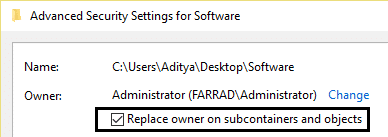
8.今では 許可 ウィンドウでユーザー名を選択し、「」マークを必ずチェックしてくださいフルコントロール“.

9. [適用]をクリックしてから[OK]をクリックします。
10.強調表示したことを確認します {448aee3b-dc65-4af6-bf5f-dce86d62b6c7} 右側のウィンドウペインで、をダブルクリックします。 RunAs文字列。
11.を削除します インタラクティブなユーザー価値 フィールドを空白のままにして、[OK]をクリックします。
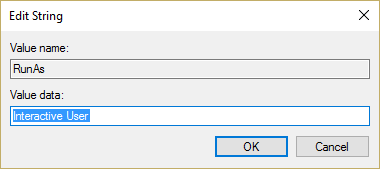
12.レジストリエディタを閉じ、PCを再起動して変更を保存します。
方法5:SFCとCHKDSKを実行する
1.Windowsキー+ Xを押してから、コマンドプロンプト(管理者)をクリックします。

2.次に、cmdに次のように入力し、Enterキーを押します。
Sfc / scannow。 sfc / scannow / offbootdir = c:\ / offwindir = c:\ windows

3.上記のプロセスが完了するのを待ち、完了したらPCを再起動します。
4.次に、ここからCHKDSKを実行します チェックディスクユーティリティ(CHKDSK)でファイルシステムエラーを修正.
5.上記のプロセスを完了させ、PCを再起動して変更を保存します。
あなたにおすすめ:
- 必要な特権がクライアントによって保持されていないというエラーを修正する
- 修正タスクイメージが破損しているか、改ざんされています
- Windowsファイルエクスプローラーを修正する方法はそれ自体を更新し続けます
- クレデンシャルマネージャーエラー0x80070057の修正パラメーターが正しくありません
成功したのはそれだけです 修正このアイテムのプロパティは利用できませんエラー ただし、この投稿に関してまだ質問がある場合は、コメントのセクションでお気軽に質問してください。



